Байжанов Мұхан Рахманұлының педагогикалық тәжірибесі және MS Excel электрондық кестесіне арналған әдістемелік нұсқаулық


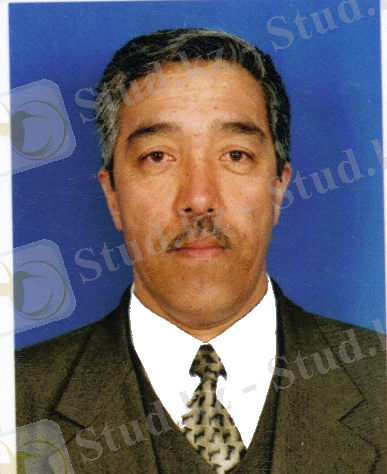
1. Фамилиясы, аты, жөні
Фамилия, имя, отчество
2. Туған жылы
Год рождения
3. Ұлты
Национальность
4. Білімі: / қай оқу орнының қай факультетін бітірген, уақыты/
Образование: / когда, какой факультет, какого учебного заведения окончил/
жоғары - Ташкент Мемлекеттік Университетінің
қолданбалы математика және механика факультеті 1984ж
5. Марапаттаулары және атағы:
Награды и звание:
6. Атқаратын қызметі және жұмыс орны:
Занимаемая должность и место работы:
Түлкібас ауданы,
Бреусов атындағы орта мектебінің жоғары санатты информатика пәнінің мұғалімі
7. Соңғы қызметінде қай уақыттан бастап істейді
С какого времени работает в последней должности
8. Педагогикалық жұмыс стажы
Стаж педагогической работы
9. Тұрақты мекен-жайы
Постоянный домашний адрес
Байжанов Мұхан Рахманұлы тұрақты түрде оқушыларға сапалы білім береді, өз жұмысында жұмысында алдынғы қатарлы педагогикалық технологияларды және озат тәжірибелерді пайдаланады, мектеп әдістемелік бірлестік жұмысын басқарады, өз пәні бойынша эксперимент ретінде 11 сыныпта информатика пәнін оқытуда тиімді және авторлық оқу бағдарламасын пайдаланып жүр, оқушылармен ғылыми жұмыс жүргізеді. Оның оқытып дайындаған оқушылары аудандық пән олимпиадаларында тұрақты түрде жүлделі орындарды иемденіп келеді.
Мұхан Рахманұлы информатика пәні бойынша аудандық шығармашылық топтың белсенді мүшесі . Ол аудан мұғалімдерінің шығармашылық жұмысына белсене араласып, білім беру саласындағы түйінді мәселелерге зерттеу жүргізіп, баяндамалар жасап отырады.
MS Exсel электрондық кестедегі жұмыс кітабын құру.
Жұмыс мақсаты:
Электрондық кестенің негізгі түсініктерімен танысу;
Кітап парақтарының құрамымен ( қатар, бағана, ұяшық) танысу;
Жұмыс парақтарында қарапайым есептеулер жүргізу, формуланы құруды үйрену.
Қысқаша теориялық мазмұны:
Microsoft Office пакетінің құрамындағы MS Exel программасы - кесте ішіндегі есептеу жұмыстарын шешуге, оларға әр түрлі диаграммалар тұрғызуға, мәліметтерді сұрыптауға, математикалық операцияларды орындауға, сандық эксперименттерді жүзеге асыруға мүмкіндік береді.
Exсel бағдарламасын іске қосу
Іске қосу (Пуск) батырмасында тышқанды шертеміз де, Программалар қатарын таңдаймыз. Microsoft Exсel қатарын таңдап тышқанды шертеміз.
Exсel құжаты жұмыс кітабы деп аталады. Жұмыс кітабы әрқайсысы кестелік құрылымнан тұратын жұмыс парақтары жиынтығынан тұрады. Exel программасының құжаты терезесінде жұмыс істеп отырған ағымдағы жұмыс парағы ғана көрінеді. Парақтардың жарлықтары экранның төменгі сол жақ шетінде көрініп тұр. Әдетте электрондық кесте іске қосылған мезетте 1- бет (лист 1) екпінді болады, келесі немесе басқа бетке өту қажет болса, сәйкес парақтың жарлығында тышқанды шертеміз. Ал қажетті беттің жарлығы экранда көрінбей тұса, жарлықтардың сол жағындағы бағыттауышта тышқанды шерте отырып, жылжытамыз.
Жұмыс парағы қатарлар мен бағаналардан құралған. Бағаналар латын алфавитінің А-Z бас әріптерімен, одан кейін реті бойынша АА-АZ, BA-BZ, . . . IV латын әріптерімен белгіленеді. Жұмыс парағында бағаналар 256, ал қатар 65436 . Осы бағаналар мен қатардың қиылысқан жерінде ұяшық немесе тор деп аталатын тік төртбұрыш орналасқан. Оған мәліметтерді (мәтін, сан немесе формулалар) енгізуге болады. Парақтары ұяшықтардың жалпы саны 16777216 - ға тең. Әрбір ұяшыққа 32 мың символ енгізуге мүмкіндігі бар. Электрондық кестеде ағымдағы немесе екпінді ұяшықты көрсететін ерекше тіктөртбұрыш кестелік курсор деп аталады.
Ұяшықтар және оның қасиеттері. Қатар мен бағананың қиылысында ұяшық пайда болады. Олар мәліметтерді сақтауға арналған Exсel - дің минималды элементі болып табылады. Жеке ұяшыққа сілтеме қиылысқан бағаны мен қатарының нөмірлері арқылы жасалады. Мысалы: А1 немесе DE234. Ұяшық адрестері ір ұяшықта орналасқан мәндердің арасында өзара байланысын анықтау үшін және формула жазғанда пайдаланылады.
Көрші ұяшықтарда орналасқан мәліметке формула арқылы бүтіндей сілтеме жасауға болады. Мұндай ұяшықтар тобын диапазон (блок) деп атайды. Ұяшықтар диапазоны адресінде бастапқы және соңғы ұяшықтардың адрестері көрсетіліп, қос нүкте арқылы жазылады, мысалы: А1:С5.
Кестеге мәліметтерді жазу тәсілі. Ұяшықтың мазмұны.
Exсel программасында электрондық кесте ұяшығына енгізілетін мәліметтердің типтері мәтін, сан, уақыт, күн - ай мезгіл және формула болуы мүмкін. Мәліметтерді енгізу үшін кестелік курсорды қажетті ұяшыққа орналастырамыз да, тиісті мәліметтерді жазған соң [Enter] немесе бағыттауыш жылжыту пернелерінің бірін басамыз. Содан соң Exсel - де енгізілген мәліметтің бірінші символына байланыстырып оның типін анықтаймыз. Егер мәліметтің бірінші символы әріп немесе апостроф болса, электрондық кесте осы ұяшыққа енгізілетін мәліметті мәтін ретінде қабылдайды. Егер мәліметтің бірінші символы сан немесе теңдік белгісі болса, оны сан немесе формула деп түсінеді.
Енгізіліп отырған мәліметтер сол ұяшыққа және бағаналардың үстіңгі жағында орналасқан формулалар қатарында көрініп тұрады да [Enter] пернесі басылғаннан кейін ғана ұяшыққа енгізіледі.
Мәтін енгізу. Ұяшыққа кез келген символдарды енгізгенде ол мәтін ретінде қабылданады, егер мәтіннің бірінші сөзі сан болса міндетті түрде (апостроф) белгісімен бастап жазу керек. Егер мәтін енгізіп отырған ұяшыққа симай қалса, оның оң жағында көрші ұяшық бос болған жағдайда, сол ұяшыққа жалғасып жазылады. Көршілес ұяшыққа басқа мәлімет енгізу кезінде, алдынғы жағына енгізіліп мәтіннің ұяшыққа сыйып тұрған бөлігі ғана көрініп тұрады. Ал сыймай қалған бөлігін көру үшін мәлімет сол ұяшыққа сыятындай етіп бағананың өлшемін кеңейту үлкейту қажет.
Сандарды енгізу. Сандарды ұяшыққа «=», «+» таңбаларынан бастап немесе санның өзін цифрдан бастап енгізуге болады. Егер енгізілген сан ұяшыққа сыймай қалатын болса, EXCEL программасы оны экспоненциалды түрге келтіреді немесе сандардың орнына # # # # символдары шығарылады. Әйтпесе сан тұтасымен сол ұяшыққа сақталып тұрады. Санды сыйдыру үшін бағананың енін үлкейту керек. Ұяшыққа енгізілген сан үлкен болса да, кіші болса да экспоненциалды түр қолданылады. Мысалы 903 саны 9, 03*10 8 болғандықтан, 9, 03Е+08 түрінде келтіріледі, ал 0, 6 саны 6*10 -7 болғандықтан 6Е-7 түрінде келтіріледі.
Электрондық кестеде үнсіз келісім бойынша санның бүтін бөлігі бөлшектен үтір арқылы ажыратылып жазылады. Excel санның алдында немесе ортасында кез - келген басқа символ жазылса, ол санды мәтін ретінде қабылдайды. Мысалы, егер 4. 35 деп терсек, бұл сан мәтін ретін де қабылданады да, мәтін сияқты ұяшықтың сол жақ бұрышына қарай орналасып, есептеу амалдары орындалғанда ескерілмейді. Ал, дәл осы санды үтір арқылы яғни 4, 35 деп жазсақ ол сан ретінде қабылданып, ұяшықтың оң жақ шетіне қарай орналасады. Сандарды бөлшекке келтіріп жазуға немесе үтір орнына нүктемен жазылатындай етіп параметрлер тағайындау арқылы өзгертуге де болады. Excel электрондық кестесінде сан ретінде қабылданған мәлімет ұяшықтың оң жағынан ығысып орналасады.
Уақытты және күн - ай мерзімін енгізу. Электрондық кестеге уақыт және күн - ай мерзімі енгізілгенде Excel оларды арнайы сандар ретінде қабылдайды, яғни олар ұяшықтың оң жағына қарай ығысқандықтан оларға сандық мәндерге қолданылатын барлық амалдарды орындау мүмкіндігі бар. Күн мен ай - жыл мезгіл шамалары бір - бірінен нүкте арқылы ажыратылып жазылады. Мысалы, 3. 12. 04, 12 март 2004 ж. Кестеге енгізілген күн - ай және жыл мезгілдері төменде келтірілген форматтардың бірінде қабылдануы мүмкін.
Бұл форматтарды Формат - Ұяшықтар (Ячейки) командасын орындағанда ашылған сұхбат терезесінің Сан (Число) бетіндегі тізімінен Дата жолын таңдау арқылы көрініп, өзгерте аламыз.
Формулалар қатары
Стандартты құрал - саймандар панелі Екпінді ұяшық мазмұны Форматтау құрал - саймандар панелі
Екпінді ұяшық адресі Екпінді ұяшық баған аты
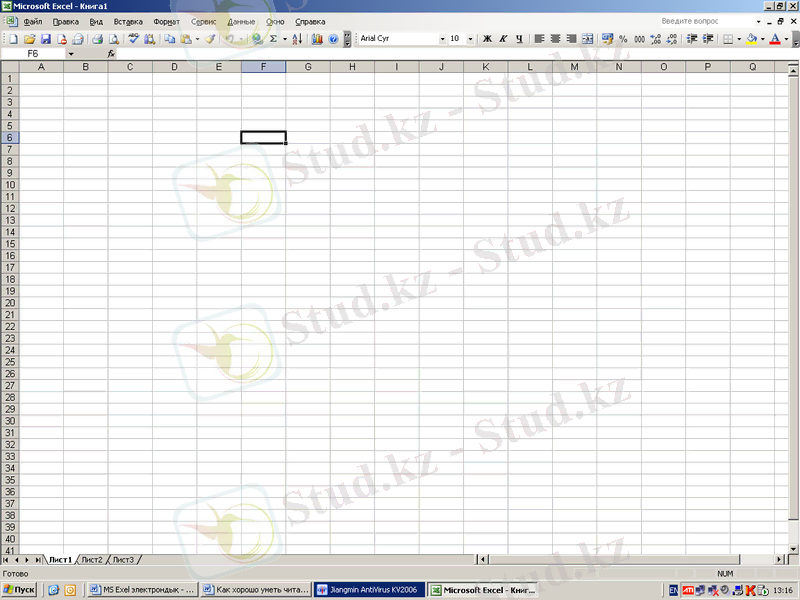
Екпінді ұяшық
Ағымдағы жұмыс парағы
Жұмыс парақтарының жарлықтары
Ұяшыққа енгізілетін уақыт шамасының форматтарын осы ішкі беттегі Уақыт (Время) жолын таңдау арқылы көріп, өзгертуге болады.
Формулалар құру. Excel программасының кестесінде есептеулер формула көмегімен жүзеге асады. Формула сандық константадан, ұяшыққа сілтемесінен және математикалық операциялардың таңбаларымен біріккен Excel функцияларынан құралады. Егер ұяшық формулалардан тұратын болса, онда жұмыс парағында есептеудің нәтижесі ғана көрініп тұрады. Формуланың өзін көру үшін ұяшықты екпінді етіп, формулалар қатарында көрініп тұрған жазбаны көре аламыз.
Excel - де барлық формулалар тең белгісінен басталады. Басқа символдан басталатын болса, онда Excel мәтін деп түсінеді.
Қорытынды есептерді қалып қатарында көрсету. Егерде бірнеше ұяшықтар ерекшеленіп тұрса және олардың ең болмағанда біреуінде мәліметтер бар болса, онда Excel - дің қалып қатарында қорытынды нәтижелерін көруге болады. 2- сурет. Бұл - автоматты түрде қорытындылау немесе автоқорытынды (автоитоги) деп аталады. Көбінесе бұл ұяшықтардағы мәліметтердің қосындысын табуға негізделген. Егер сіз тышқанның көрсеткішін автоқорытынды облысын көрсетіп, жанама мәзірін шақырғанда орта мәнін табу, мәндердің санын, сандардың максимумын, минимумын есептеуге болатынына көз жеткізесіз. Осы жанама мәзірдегі бұл режимді Жоқ (Нет) командасы арқылы алып тастауға болады.
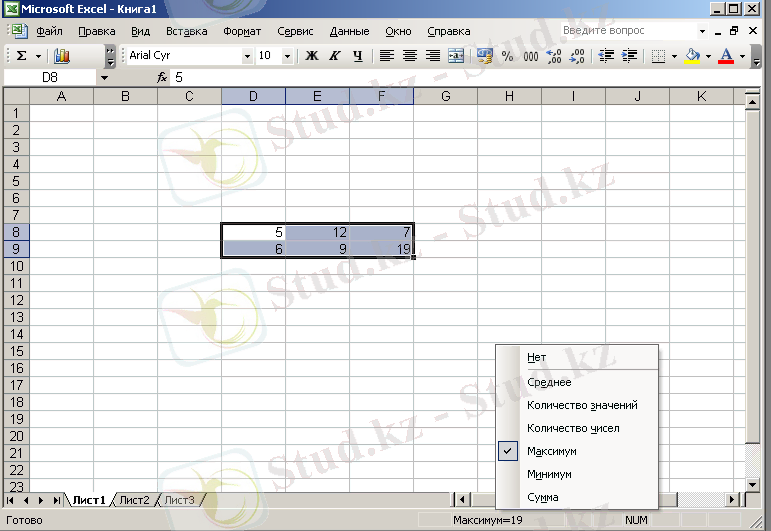
2- сурет. Авто қорытынды көрінісі.
- Іс жүргізу
- Автоматтандыру, Техника
- Алғашқы әскери дайындық
- Астрономия
- Ауыл шаруашылығы
- Банк ісі
- Бизнесті бағалау
- Биология
- Бухгалтерлік іс
- Валеология
- Ветеринария
- География
- Геология, Геофизика, Геодезия
- Дін
- Ет, сүт, шарап өнімдері
- Жалпы тарих
- Жер кадастрі, Жылжымайтын мүлік
- Журналистика
- Информатика
- Кеден ісі
- Маркетинг
- Математика, Геометрия
- Медицина
- Мемлекеттік басқару
- Менеджмент
- Мұнай, Газ
- Мұрағат ісі
- Мәдениеттану
- ОБЖ (Основы безопасности жизнедеятельности)
- Педагогика
- Полиграфия
- Психология
- Салық
- Саясаттану
- Сақтандыру
- Сертификаттау, стандарттау
- Социология, Демография
- Спорт
- Статистика
- Тілтану, Филология
- Тарихи тұлғалар
- Тау-кен ісі
- Транспорт
- Туризм
- Физика
- Философия
- Халықаралық қатынастар
- Химия
- Экология, Қоршаған ортаны қорғау
- Экономика
- Экономикалық география
- Электротехника
- Қазақстан тарихы
- Қаржы
- Құрылыс
- Құқық, Криминалистика
- Әдебиет
- Өнер, музыка
- Өнеркәсіп, Өндіріс
Қазақ тілінде жазылған рефераттар, курстық жұмыстар, дипломдық жұмыстар бойынша біздің қор #1 болып табылады.



Ақпарат
Қосымша
Email: info@stud.kz